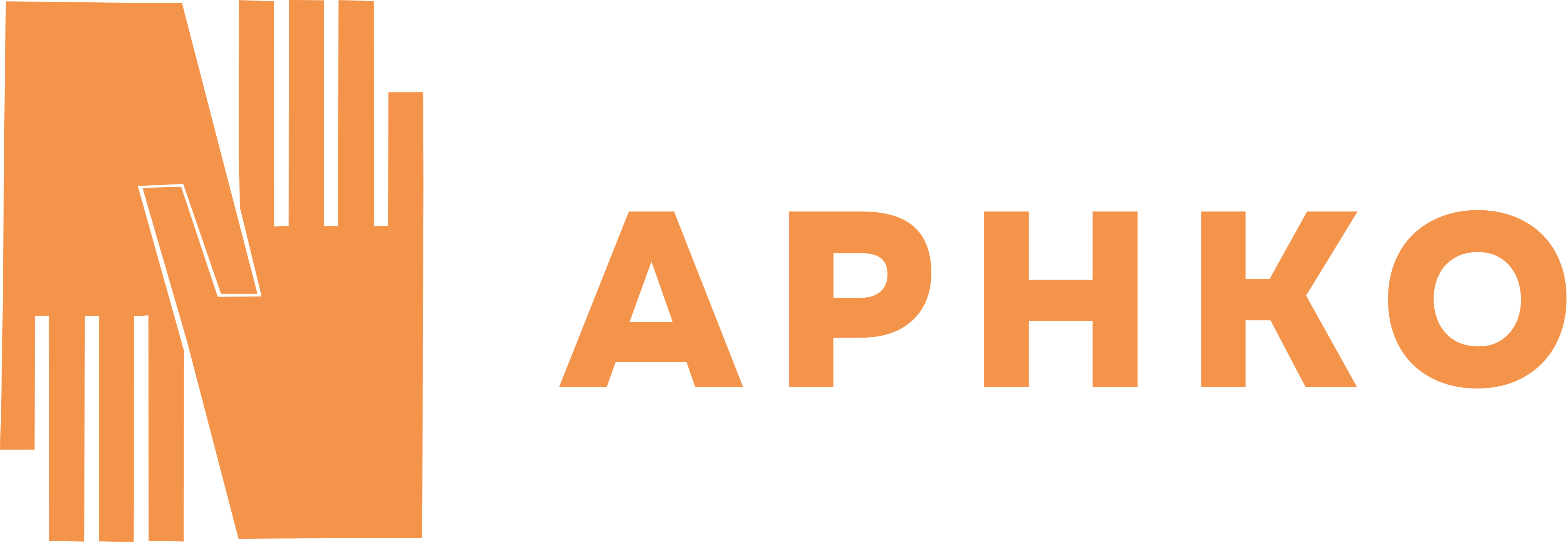Сохраняем данные
- Прочитано 2216 раз

Как сохранить данные
из iCloud:
Пользователи iPhone, как правило, пользуются облачным хранилищем производителя — iCloud. На случай блокировки доступа к зарубежному ресурсу, лучше заранее сделать копию своих данных – контактов, фото, документов, и в российском облаке. МТС подготовила инструкцию как загрузить данные из iCloud и скопировать все необходимое в облачный сервис МТС Вторая память.
Получаем архив из iCloud
Чтобы перенести данные из приложения iCloud, необходимо сначала скачать их на ПК. Можно и на смартфон, но на нём, как правило, мало места, а если объём данных большой, то процесс пойдет очень медленно.
Откройте с ПК страницу «Данные и конфиденциальность» и войдите в свою учётную запись iCloud с помощью Apple ID.
В разделе «Получение копии данных» выберите пункт «Отправить запрос на получение копии данных». Выберите нужные категории данных, например, фото, документы, контакты, закладки браузера и подтвердите выбор.
Как сохранить данные на случай недоступности облака Google:
Многие пользователи Android-смартфонов хранят данные – фотографии, документы, музыкальные подборки – в облаке Google. Чтобы не потерять их в сегодняшних условиях, лучше загрузить на компьютер или перенести в облако российского провайдера. МТС подготовила инструкцию как это сделать. В Google есть два варианта: полное или выборочное копирование.
Полное резервное копирование
Для полноценных резервных копий уGoogleесть специальный инструмент — Архиватор. Пройдите на него по ссылке и авторизуйтесь. Вы увидите длинный список всего, что связано с вашим Google-аккаунтом.
Выберите нужные категории:
- Диск: ваши документы, фотографии и другие файлы.
- Календарь и Напоминания: ваши встречи, заметки, привязанные к датам, дни рождения знакомых и различные мероприятия, привязанные к датам.
- Контакты: контакты из Gmail.
- Chrome: закладки одноимённого браузера (в том числе со смартфона) и его настройки.
Нажимайте «Далее». Определитесь, как именно вы хотите получить свои данные: разово или периодически. Если данных много, архив разбивается на части, размер можно задать.
Нажимайте «Создать экспорт». Google известит вас о выполнении выгрузки и по готовности на вашу Gmail-почту придет оповещение. На экспорт данных может уйти несколько часов или даже дней в зависимости от объёма данных. Ссылка для скачивания работает всего неделю, поэтому не откладывайте задачу в долгий ящик: скачивайте архив с вашими данными на ПК или переходите на российские аналоги. Например, есть решение МТС Вторая память.
Выборочное резервное копирование
Если у вас данных на GoogleDrive (Google Диск) немного,то просто авторизуйтесь в сервисе на своем ПК и скачайте файлы по одному или группами. Все документы, которые вы вели онлайн, загрузятся водном из форматов, которые откроются на ПК с помощью общедоступных программ.
Загрузка данных в облако МТС
Откройте браузер на ПК с вашими данными и перейдите в облако МТС.
Авторизуйтесь в сервисе МТС Вторая память по номеру вашего мобильного телефона.
Перейдите в нужную категорию, например, «Файлы», и нажмите кнопку «Добавить» в правом верхнем углу.
Появится всплывающее окно, куда просто перетащите мышкой нужные файлы и папки.